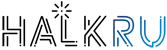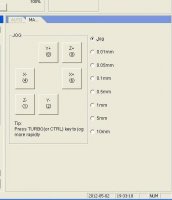- Главная
- Форумы
- 3D фрезерно-гравировальные станки
- 3D гравировально-фрезерные станки настольные
- Установка, настройка
Вы используете устаревший браузер. Этот и другие сайты могут отображаться в нём некорректно.
Вам необходимо обновить браузер или попробовать использовать другой.
Вам необходимо обновить браузер или попробовать использовать другой.
Делюсь опытом Настройка станка halk 4060 с новья или как его заставить работать
- Автор темы ПраКоп
- Дата начала
Опущу подробности по распаковке и установке станка на стол, будем считать что станок установлен, всё шнуры и шланги подключены, компьютер включён и уже установлены необходимые программы (NCStudio и Artcam) и драйвера.
И так, что необходимо сделать перед пуском станка:
1 включаем станок и запускаем программу NCStudio
2 в ручном режиме, проверяем направления движения всех осей X Y Z , при нажатии на X+ каретка по оси Х двигается в право, на Х- влево соответственно, и так все оси, для оси Y+ каретка отдаляется Y- приближается, для Z+ поднимается Z- опускается. На корпусе станка есть подсказки наклейки, но они могут быть приклеены не правильно , как было у меня.
, как было у меня.

3 проверяем работу всех концевиков по осям, нажимаем пальцем и видим что программа начинает ругаться, появляется красная ошибка. Внимание! концевики стоят только с одной стороны для каждой оси Это и есть подсказка, если нет наклеек или они не правильно наклеены, Z оси концевик срабатывает на максимально поднятом рабочем инструменте, Y X в крайнем левом положении (крайнее X-, Y-), если сработал концевик, то рукой крутим барашек на шаговом моторе чтобы сдвинуть немного ось, и отжался коццевик
4 проверяем правильно ли установлено рабочее поле станка в настройках программы вкладка Parama=Manufactory пароль ncstudio
должны быть следующие параметры X=385 Z=580 Y=-60, так же необходимо туда ввести толщину калибратора (меряете микрометром толщину на магнитном пяточке) и значения импульсов для шаговых двигателей осей =0,003125mm/puls.

5 проводите калибровку машинного нуля станка (при условии всех рабочих концевиков) Operation = Move to Reference Point , для вех осей сразу, или каждую по отдельности, он пожужит и успокоится

Всё необходимые основные настройки установлены.
И так, что необходимо сделать перед пуском станка:
1 включаем станок и запускаем программу NCStudio
2 в ручном режиме, проверяем направления движения всех осей X Y Z , при нажатии на X+ каретка по оси Х двигается в право, на Х- влево соответственно, и так все оси, для оси Y+ каретка отдаляется Y- приближается, для Z+ поднимается Z- опускается. На корпусе станка есть подсказки наклейки, но они могут быть приклеены не правильно
 , как было у меня.
, как было у меня.
3 проверяем работу всех концевиков по осям, нажимаем пальцем и видим что программа начинает ругаться, появляется красная ошибка. Внимание! концевики стоят только с одной стороны для каждой оси Это и есть подсказка, если нет наклеек или они не правильно наклеены, Z оси концевик срабатывает на максимально поднятом рабочем инструменте, Y X в крайнем левом положении (крайнее X-, Y-), если сработал концевик, то рукой крутим барашек на шаговом моторе чтобы сдвинуть немного ось, и отжался коццевик
4 проверяем правильно ли установлено рабочее поле станка в настройках программы вкладка Parama=Manufactory пароль ncstudio
должны быть следующие параметры X=385 Z=580 Y=-60, так же необходимо туда ввести толщину калибратора (меряете микрометром толщину на магнитном пяточке) и значения импульсов для шаговых двигателей осей =0,003125mm/puls.

5 проводите калибровку машинного нуля станка (при условии всех рабочих концевиков) Operation = Move to Reference Point , для вех осей сразу, или каждую по отдельности, он пожужит и успокоится

Всё необходимые основные настройки установлены.
Вложения
При проведении калибровки машинного нуля так же обнуляем ноль заготовки( поля справа от полей машинного нуля), это необходимо для того, чтоб при нажатии на кнопку перехода в нуль заготовки вы не упёрлись фрезой в станину станка, из-за большого опускания оси Z (на всякий случай), установите заготовку и ноль заготовки выставите заново
Вылаживаю инструкции на русском языке для ArtCama 9 и NCStudio 5,4,50, (она немного отличается от версии 5,5,60, но разобраться можно легко, было бы желание).
А для тех кому не терпится что-то уже делать на станке, или проверить станок, а разбираться с ArtCamom не хочется, скоро выложу описания создания 3D модели находящихся в библиотеке ArtCama, но всё же настоятельно рекомендую почитать инструкцию, хотя она и длинная, понадобиться куда меньше времени и будет меньше дров, чем тыкать на угад.
P.S. От ошибок не защищён никто, а техника ошибок не любит!
А для тех кому не терпится что-то уже делать на станке, или проверить станок, а разбираться с ArtCamom не хочется, скоро выложу описания создания 3D модели находящихся в библиотеке ArtCama, но всё же настоятельно рекомендую почитать инструкцию, хотя она и длинная, понадобиться куда меньше времени и будет меньше дров, чем тыкать на угад.
P.S. От ошибок не защищён никто, а техника ошибок не любит!
Вложения
Прошу прощения за сбой, не загрузились картинки.
Как и обещал объясню как сделать свою первую модель на этом станке.
Прежде чем трогать станок, нужно создать управляющую программу в Арткаме:
1 запускаем Арткам
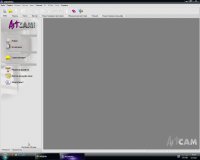
2 Нажимаем кнопку новая модель и вводим размеры модели, я большую модель не делал так как на большую нужно много времени на обработку, а мне очень хотелось увидеть результат
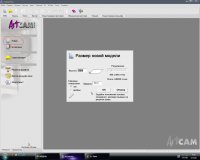
3 Как самому создавать модели из растровых изображений и векторов вы разберётесь сами, я предлагаю вам загрузить уже готовую.
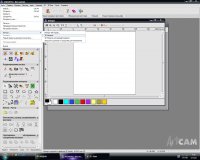
4 определяем местоположение рельефа на заготовке, размеры нашей модели 90*94 а заготовка 100*100, т.е. корректировать их нет необходимости. Нажимаем кнопку цент, вставить и закрываем

5 Вот наша будущий орден, Приступаем о расчетам и созданию управляющей программы, Нажимаем кнопку обработка рельефа

6 Выбираем инструмент для черновой обработки фреза 6 мм (3мм фрезы нету у меня ), я немного корректировал скорости врезания и обработки, жалко фрез которых и так всего пару штук, тем более которые шли в комплекте с станком.
), я немного корректировал скорости врезания и обработки, жалко фрез которых и так всего пару штук, тем более которые шли в комплекте с станком.
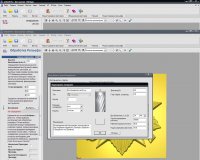
7 определяем положение детали в заготовке, я использовал заготовку толщиной 20 мм, так же ставим галочку обработка в несколько проходов, чтобы не напрягать особо фрезу, значения я ставил первого прохода 1мм от поверхности (мне так захотелось, можно ставить и больше), значение последнего прохода 10,7мм (толщина рельефа + 1мм отступа см положение заготовки)
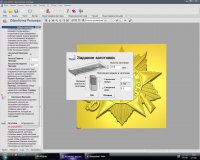
8 Подписываем имя и рассчитываем управляющую программу

9 сохраняем УП в формате G-cod (mm)

10 УП для черновой обработки создано, загружаем в НС студио
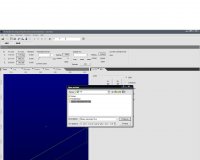
11 В НС студио выставляем нулевую точку заготовки по X и Y, калибратором колебруем от поверхности заготовки ноль по оси Z после чего фреза поднимется на 5 мм от коллибратора. Нажимаем кнопку Симуляции и наблюдаем как происходит обработка в программе

12 нас всё устраивает, никаких выходов непойми куда рабочей точки нету, она повторяет все в точности как и в Арткаме
13 нажимаем старт и подачу резания вначале выставляем поменьше, и если фреза справляется то добавляем, что бы ускорить процесс
Наслаждаемся работой станка и ждём пока он закончит черновую обработку.
Внимание деревяшку ставим на станок больших размеров чем мы указывали в арткаме, что бы было место под прижимы, распологаем волокна вдоль оси Y чтобы фрезеровка ишла поперёк волокон
Теперь чистовая обработка, черновую станок закончил пилить, меняем фрезу на конусную с полочкой 0,1мм и выставляем с помощью колибратора опять ноль оси Z где-нибудь на не фрезерованном участке заготовки
1 в Арткаме меняем тип инструмента (его нужно будет создать) убираем галочку за несколько проходов и ставим припуск 0
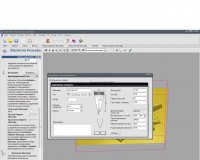
Данные на инструмент вводим такие как у меня
2 Рассчитываем УП так же как и при черновой обработке
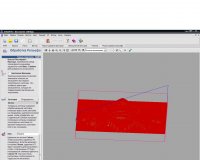
3 Сохраняем УП
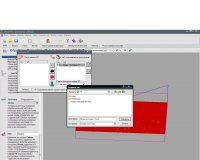
4 Вот теперь Арткам можно закрыть. Загружаем в НС студио новую УП и опять запускаем симуляцию
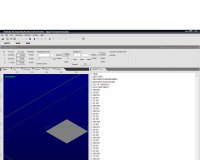
Убеждаемся что всё хорошо, и станок ведёт себя так как нужно, запускаем фрезеровку опять с малой подачи, и увеличиваем если нужно. Максимальная скорость с которой я работал этой фрезой пока 50мм/сек, качество нормальное.
Как и обещал объясню как сделать свою первую модель на этом станке.
Прежде чем трогать станок, нужно создать управляющую программу в Арткаме:
1 запускаем Арткам
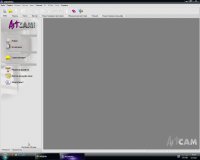
2 Нажимаем кнопку новая модель и вводим размеры модели, я большую модель не делал так как на большую нужно много времени на обработку, а мне очень хотелось увидеть результат

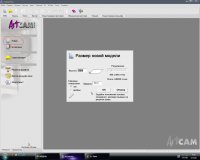
3 Как самому создавать модели из растровых изображений и векторов вы разберётесь сами, я предлагаю вам загрузить уже готовую.
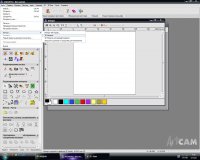
4 определяем местоположение рельефа на заготовке, размеры нашей модели 90*94 а заготовка 100*100, т.е. корректировать их нет необходимости. Нажимаем кнопку цент, вставить и закрываем

5 Вот наша будущий орден, Приступаем о расчетам и созданию управляющей программы, Нажимаем кнопку обработка рельефа

6 Выбираем инструмент для черновой обработки фреза 6 мм (3мм фрезы нету у меня
 ), я немного корректировал скорости врезания и обработки, жалко фрез которых и так всего пару штук, тем более которые шли в комплекте с станком.
), я немного корректировал скорости врезания и обработки, жалко фрез которых и так всего пару штук, тем более которые шли в комплекте с станком.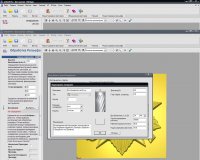
7 определяем положение детали в заготовке, я использовал заготовку толщиной 20 мм, так же ставим галочку обработка в несколько проходов, чтобы не напрягать особо фрезу, значения я ставил первого прохода 1мм от поверхности (мне так захотелось, можно ставить и больше), значение последнего прохода 10,7мм (толщина рельефа + 1мм отступа см положение заготовки)
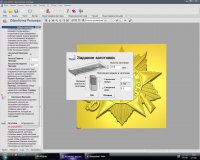
8 Подписываем имя и рассчитываем управляющую программу

9 сохраняем УП в формате G-cod (mm)

10 УП для черновой обработки создано, загружаем в НС студио
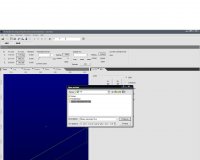
11 В НС студио выставляем нулевую точку заготовки по X и Y, калибратором колебруем от поверхности заготовки ноль по оси Z после чего фреза поднимется на 5 мм от коллибратора. Нажимаем кнопку Симуляции и наблюдаем как происходит обработка в программе

12 нас всё устраивает, никаких выходов непойми куда рабочей точки нету, она повторяет все в точности как и в Арткаме
13 нажимаем старт и подачу резания вначале выставляем поменьше, и если фреза справляется то добавляем, что бы ускорить процесс
Наслаждаемся работой станка и ждём пока он закончит черновую обработку.
Внимание деревяшку ставим на станок больших размеров чем мы указывали в арткаме, что бы было место под прижимы, распологаем волокна вдоль оси Y чтобы фрезеровка ишла поперёк волокон
Теперь чистовая обработка, черновую станок закончил пилить, меняем фрезу на конусную с полочкой 0,1мм и выставляем с помощью колибратора опять ноль оси Z где-нибудь на не фрезерованном участке заготовки
1 в Арткаме меняем тип инструмента (его нужно будет создать) убираем галочку за несколько проходов и ставим припуск 0
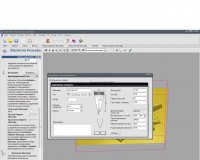
Данные на инструмент вводим такие как у меня
2 Рассчитываем УП так же как и при черновой обработке
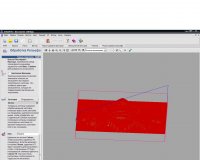
3 Сохраняем УП
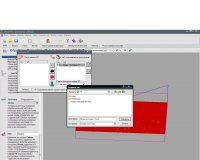
4 Вот теперь Арткам можно закрыть. Загружаем в НС студио новую УП и опять запускаем симуляцию
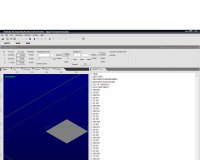
Убеждаемся что всё хорошо, и станок ведёт себя так как нужно, запускаем фрезеровку опять с малой подачи, и увеличиваем если нужно. Максимальная скорость с которой я работал этой фрезой пока 50мм/сек, качество нормальное.
Вылаживаю саму модель и готовые управляющие программы с размерами заготовки 100*100*20 (повторю что в станок нужно заготовку зажимать большего размера, так как фреза будет обрабатывать эти 100 мм)
Черновая обработка диаметр 6мм фреза торцевая
Чистовая обработка диаметр 0,2мм фреза конусная
Черновая обработка диаметр 6мм фреза торцевая
Чистовая обработка диаметр 0,2мм фреза конусная
Вложения
Можно и так, все возможности арткама объяснять очень долго (для этого я выложил инструкции, изучайте на здоровье), а обработка которую предложил я мне кажется самой понятной, да и для проверки станка вполне подходит, а наша основная цель запустить станок и проверить как он работает.
Всё остальное с опытом придёт, но первые шаги уже сделаны
Всё остальное с опытом придёт, но первые шаги уже сделаны

Поделиться: